Win10电脑backgroundTaskHost高CPU占用解决攻略
时间:2025-05-31 12:18:19 298浏览 收藏
近期,许多用户在使用Win10电脑时遇到了设备卡顿的问题,通过任务管理器发现backgroundTaskHost进程占用CPU过高。针对这一问题,本文详细介绍了解决步骤,包括通过“照片”应用程序关闭相关功能设置,并重启计算机以改善系统运行效率,适用于Win10系统用户。
近期有不少用户反馈,在使用电脑时,设备突然变得异常卡顿。通过任务管理器检查后,发现backgroundTaskHost进程对CPU的占用率非常高,这严重影响了系统的运行效率。那么,我们应该如何解决这一问题呢?下面,小编就为大家详细介绍具体的解决步骤。
第一步:点击屏幕左下角的“开始”菜单,接着找到并打开“照片”应用程序。
第二步:进入“照片”应用后,点击界面左下角的“设置”按钮,如下图所示:
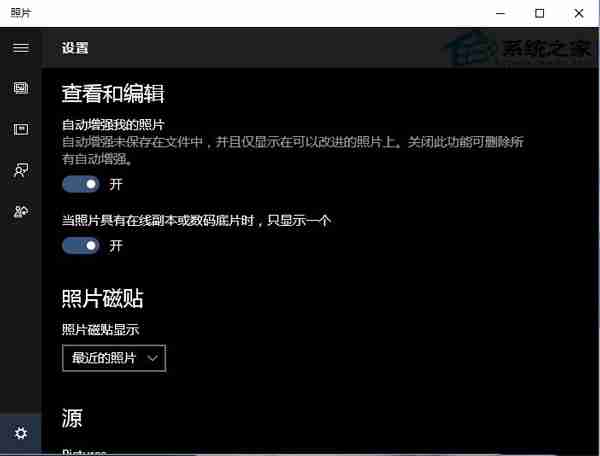
第三步:在弹出的设置界面中,将所有已启用的功能选项逐一关闭。如图所示,通常会有三项左右需要关闭,尤其是与OneDrive相关的功能务必确保关闭。
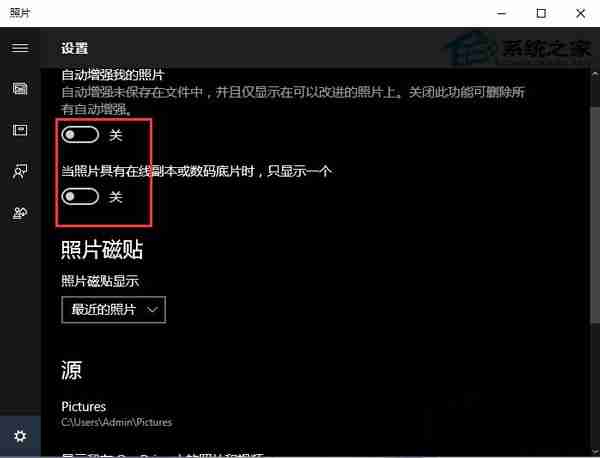
适用于Win10系统:按照上述方法调整设置后,重启计算机即可显著改善backgroundTaskHost占用过高导致的卡顿问题。
以上就是本文的全部内容了,是否有顺利帮助你解决问题?若是能给你带来学习上的帮助,请大家多多支持golang学习网!更多关于文章的相关知识,也可关注golang学习网公众号。
相关阅读
更多>
-
501 收藏
-
501 收藏
-
501 收藏
-
501 收藏
-
501 收藏
最新阅读
更多>
-
467 收藏
-
315 收藏
-
171 收藏
-
210 收藏
-
457 收藏
-
482 收藏
-
220 收藏
-
149 收藏
-
297 收藏
-
177 收藏
-
488 收藏
-
253 收藏
课程推荐
更多>
-

- 前端进阶之JavaScript设计模式
- 设计模式是开发人员在软件开发过程中面临一般问题时的解决方案,代表了最佳的实践。本课程的主打内容包括JS常见设计模式以及具体应用场景,打造一站式知识长龙服务,适合有JS基础的同学学习。
- 立即学习 543次学习
-

- GO语言核心编程课程
- 本课程采用真实案例,全面具体可落地,从理论到实践,一步一步将GO核心编程技术、编程思想、底层实现融会贯通,使学习者贴近时代脉搏,做IT互联网时代的弄潮儿。
- 立即学习 516次学习
-

- 简单聊聊mysql8与网络通信
- 如有问题加微信:Le-studyg;在课程中,我们将首先介绍MySQL8的新特性,包括性能优化、安全增强、新数据类型等,帮助学生快速熟悉MySQL8的最新功能。接着,我们将深入解析MySQL的网络通信机制,包括协议、连接管理、数据传输等,让
- 立即学习 500次学习
-

- JavaScript正则表达式基础与实战
- 在任何一门编程语言中,正则表达式,都是一项重要的知识,它提供了高效的字符串匹配与捕获机制,可以极大的简化程序设计。
- 立即学习 487次学习
-

- 从零制作响应式网站—Grid布局
- 本系列教程将展示从零制作一个假想的网络科技公司官网,分为导航,轮播,关于我们,成功案例,服务流程,团队介绍,数据部分,公司动态,底部信息等内容区块。网站整体采用CSSGrid布局,支持响应式,有流畅过渡和展现动画。
- 立即学习 485次学习
